Sammendrag :

Dra og Slipp-funksjonen gir stor bekvemmelighet. Men hvis dra og slipp ikke fungerer, hva kan du gjøre? Vet du hvordan du løser dette problemet? Dette innlegget viser hvordan du løser dra og slipp ikke Fungerer Windows 10 problemet. I tillegg, etter å løse dette problemet, kan Du bruke MiniTool programvare for å sikkerhetskopiere datamaskinen for å unngå å møte flere serverproblemer.
4 Løsninger For Å Dra Og Slippe Fungerer Ikke Windows 10
dra og slipp-funksjonen I Windows 10 brukes til å flytte eller kopiere filer og mapper, og det gir stor bekvemmelighet for brukerne. Noen brukere klager imidlertid på at noen ganger ikke dra og slipp-funksjonene fungerer, og de kan ikke dra og slippe filer eller mapper direkte.
Dermed spurte de hvordan å løse dra og slipp ikke Fungerer Windows 10 problemet. Her, hvis du har samme problemer, kommer du til rett sted. Dette innlegget vil vise deg løsninger på dette problemet.
Løsning 1. Kjør Esc-Tasten
Til å begynne med vil Vi vise deg Den første løsningen På Windows 10 dra og slipp ikke fungerer. I De fleste situasjoner kan problemet dra Og slipp ikke fungerer Windows 10 skyldes at den forrige dra og slipp-operasjonen sitter fast i windows-minnet på grunn Av grensesnitt fra et annet program eller en tjeneste.
Så, For Å fikse Windows 10 dra og slipp ikke fungerer problemet, kan du prøve å avbryte grensesnittet. Dermed bare venstre-klikk på filen eller mappen du vil dra og trykk På Esc-tasten på tastaturet.
etter det kan du sjekke om problemet dra Og slipp ikke fungerer Windows 7 / 8 / 10 er løst.
Løsning 2. Utfør En Ren Oppstart
Her vil vi vise deg den andre løsningen på problemet kan ikke dra Og slippe Windows 10, du kan prøve å utføre En Ren Oppstart for å fikse dette problemet.
nå vil Vi vise deg hvordan du utfører en ren oppstart for å løse dette problemet.
Trinn 1: Trykk Windows-tasten Og R-tasten sammen for å åpne Kjør dialog.
Trinn 2: I popup-vinduet skriver du inn msconfig i boksen og klikker OK for å fortsette.
Trinn 3: i Systemkonfigurasjonsvinduet går du til Fanen Service.
Trinn 4: sjekk deretter Alternativet Skjul Alle Microsoft-tjenester og Klikk Deaktiver Alle.
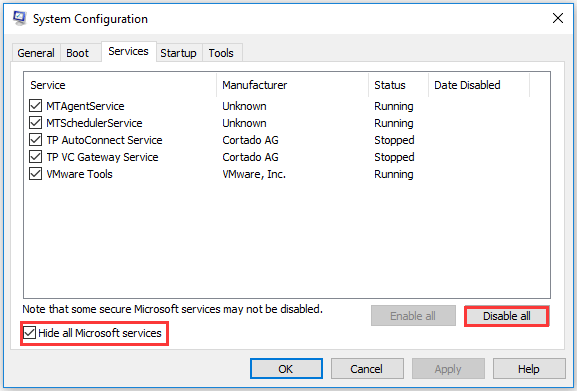
Trinn 5: så gå Til Kategorien Oppstart og klikk Åpne Oppgavebehandling for å fortsette.
Trinn 6: På Oppstart-fanen i Oppgavebehandling-vinduet velger du elementet og klikker Deaktiver.
Trinn 7: lukk Deretter Oppgavebehandling-vinduet.
Trinn 8: Når Du returnerer Systemkonfigurasjonsvinduet, klikker Du På Bruk OG OK for å fortsette.
start deretter datamaskinen på nytt og kontroller om problemet dra Og slipp ikke Fungerer Windows 10 er løst.
Løsning 3. Deaktiver UAC
nå vil vi demonstrere den tredje metoden Til problemet Windows 10 dra og slipp ikke fungerer. På denne måten kan du prøve å deaktivere UAC.
Trinn 1: Trykk Windows-tasten Og R-tasten sammen for å åpne Kjør dialog.
Trinn 2: Skriv inn regedit i boksen og klikk OK for å fortsette.
Trinn 3: naviger til følgende mappe i Registerredigering-vinduet.
HKEY_LOCAL_MACHINE\PROGRAMVARE\Microsoft\Windows\CurrentVersion\Retningslinjer\System

Trinn 4: velg Deretter EnableLUA og dobbeltklikk på den. Endre deretter verdidataene til 0.

når du er ferdig med alle trinnene, lukk Registerredigeringsvinduet og start datamaskinen på nytt for å tre i kraft. Kontroller deretter om problemet dra Og slipp ikke fungerer Windows 10 er løst.
Løsning 4. Endre Dra Høyde Og Bredde
Endelig vil vi vise deg den siste løsningen for å dra Og slippe fungerer Ikke Windows 7. På denne måten kan du prøve å endre dra høyde og bredde. Nå, følg instruksjonene for å fortsette.
Trinn 1: På denne måten må du også åpne Registerredigeringsvinduet igjen. Så, for detaljert instruksjon, vennligst se trinnene ovenfor.
Trinn 2: så i registervinduet, vennligst naviger til følgende mappe.
Hkey_current_user\Kontrollpanel \ Skrivebord

Trinn 3: i høyre rute velger Du DragHeight og DragWidth, og dobbeltklikker deretter på dem for å endre verdidataene til et veldig høyt tall. Klikk DERETTER OK for å fortsette.

Når alle trinnene er ferdige, kan du starte datamaskinen på nytt for å sjekke Om dra Og slipp ikke fungerer Windows 10 problemet er løst.
Alt i alt introduserte dette innlegget 4-metoder for å dra Og slippe ikke Windows 7. Hvis du opplever det samme problemet, prøv disse måtene. Selvfølgelig kan du også prøve Å kjøre System File Checker eller DISM tool for å fikse dette problemet.
Raskt Fikse-SFC Scannow Fungerer Ikke (Fokus på 2 Tilfeller)
Hvis du er mange filer eller filer å kopiere eller flytte, er det en enklere måte for deg. Du kan velge å klone hele harddisken eller partisjonen. I tillegg kan DU også klone OPERATIVSYSTEMET til en annen harddisk.
Endelige Ord
for å oppsummere, har dette innlegget vist hvordan du løser dra og slipp-problemer Windows 7 / 8 / 10 med 4 forskjellige løsninger. Hvis du opplever det samme problemet, prøv disse måtene.